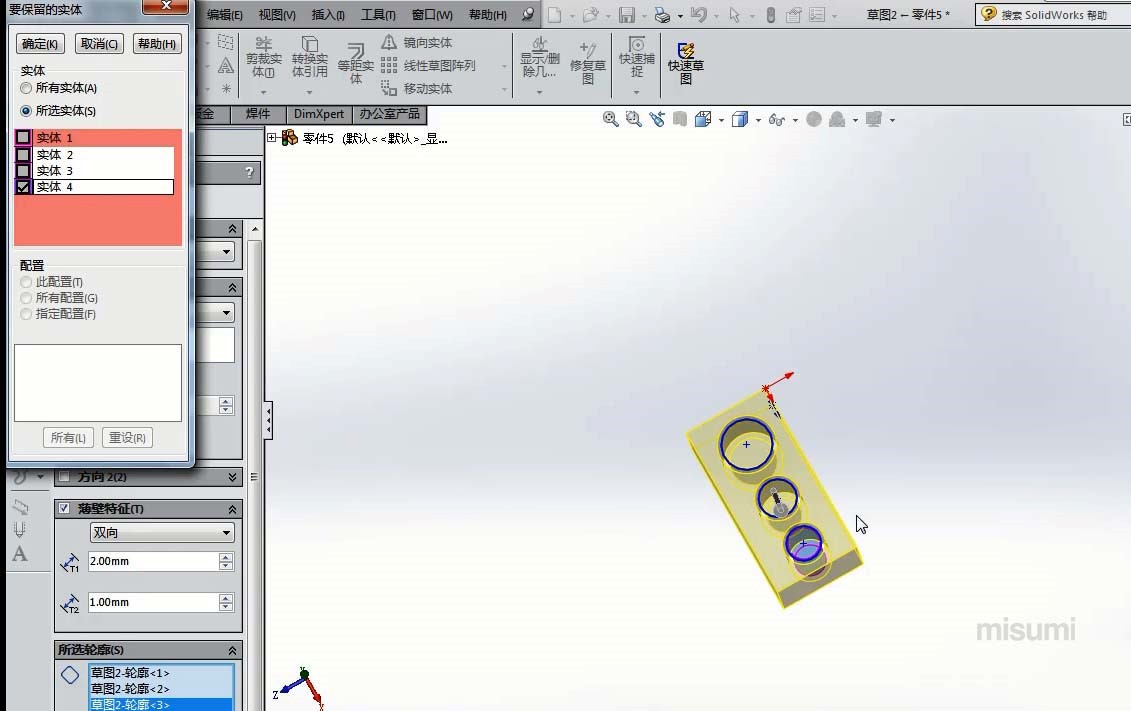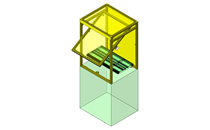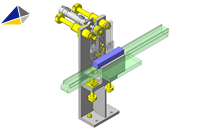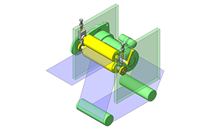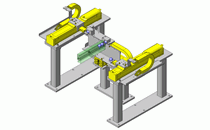本节内容主要介绍了拉伸切除, 视频时长约6分钟。接上节所讲,本节详解了拉伸切除中的所有选项,其大部分内容与拉伸命令是一样的。如起始终止条件等,学习时注意本节的重点是与拉伸不同的部分反侧切除和薄壁特征。通过本节和上节的学习你将掌握三维设计中最常用的拉伸和拉伸切除命令,欢迎在线观看。
简要操作步骤:
1利用拉伸凸台命令创建下图所示一凸台,并选择其中一个面为草图基准面绘制下图所示三个圆。
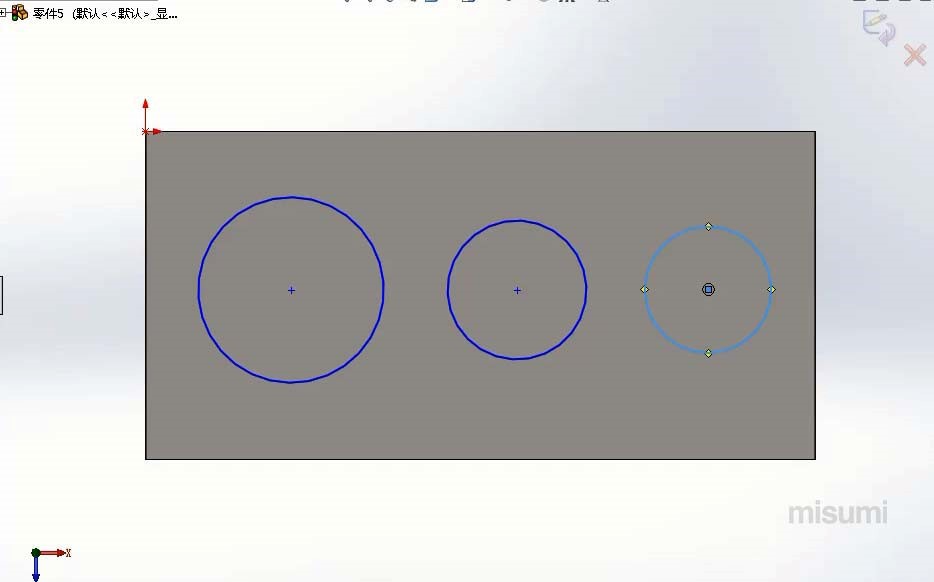
2选择特征中的拉伸切除命令,同样可以利用所选轮廓选择部分轮廓进行拉伸切除,指定切除起始条件其与上节中的拉伸起始条件完全相同。注意也可直接在草图环境中选择拉伸切除或者退出草图选择切除拉伸。
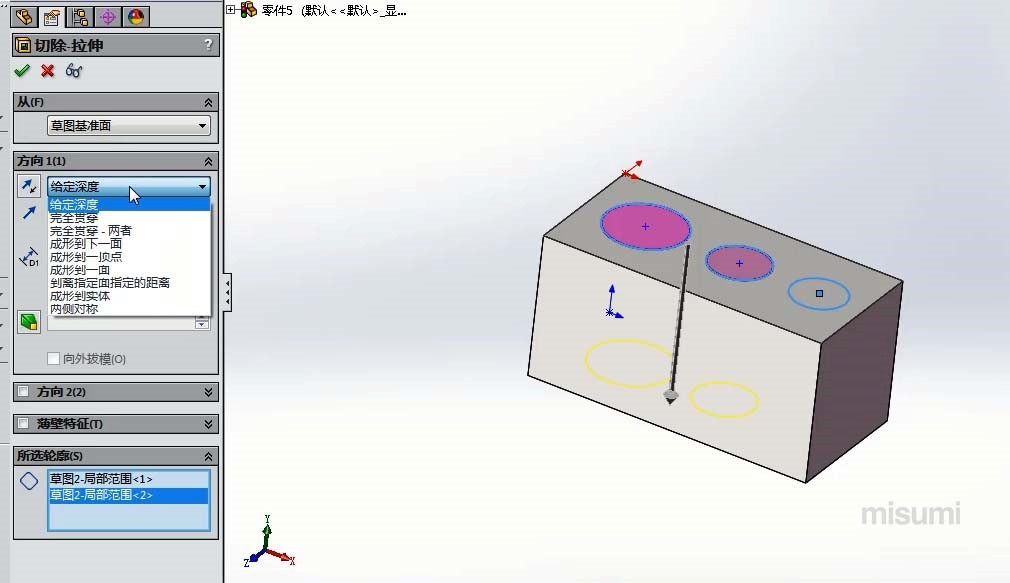
3指定方向中终止条件,其条件与拉伸中的完全一致,只是多了完全贯穿-两者,即可对两实体进行贯穿切除。此命令中有个反侧切除复选框,反侧切除即移除轮廓外所有的材料。在默认的情况下材料从轮廓内部移除。
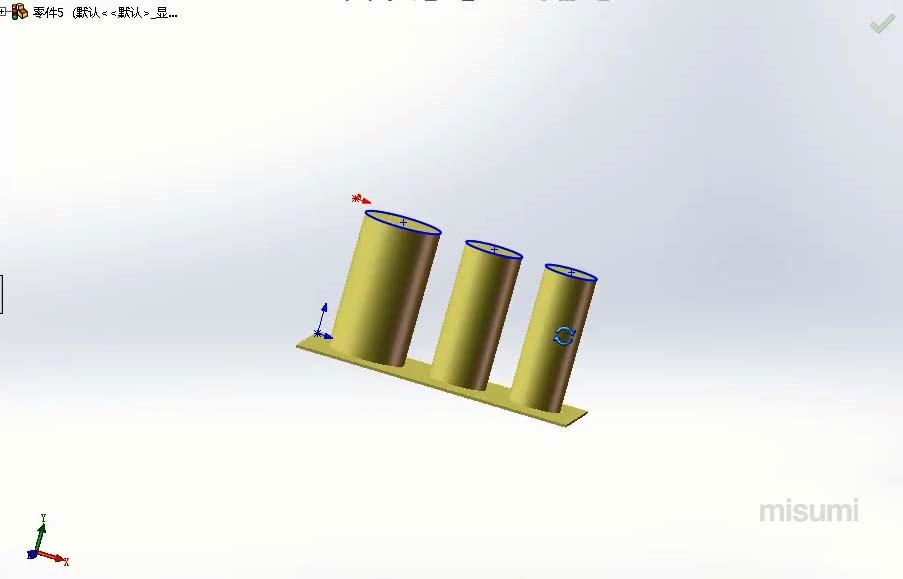
4勾选拉伸切除中的薄壁特征复选框,则其创建的薄壁特征即为拉伸切除的部分,如下图。注意与拉伸中的薄壁特征的区别。
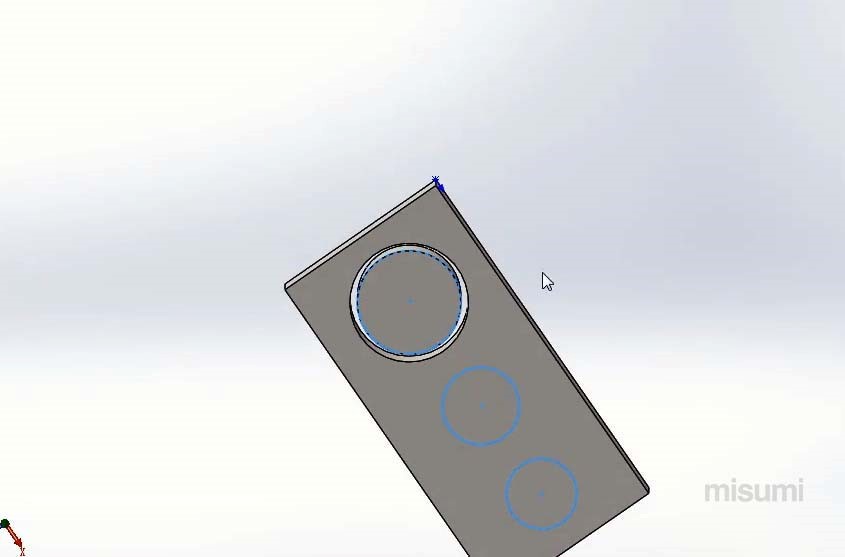
5当确认完成拉伸切除时,将弹出如下所示的保留实体对话框。一般采用默认的保留所有实体,但也可根据实际需要,勾选所需实体,则软件只会保留所选的实体对象。如图因为3个圆将立方体分割成了四个部分因此出现了实体1,2,3,4.可选择其中的某个实体进行单独保存,如实体4。